¿Cómo te podemos ayudar?
Establecer fechas con el calendario
Puedes utilizar los calendarios para comunicar, de forma eficiente, las asignaciones de tareas y las fechas de finalización. Aquí, puedes comunicar cuando una nota fue observada, para cuando se espera finalizar, e incluso indicar la fecha real de finalización.
- Para añadir fechas en el calendario, solo es necesario seleccionar el ícono del calendario en la parte inferior
- Selecciona una de las opciones entre “Observado”, «A hacer» y «Terminado»
- Puedes desplazarte hacia arriba o hacia abajo para navegar entre las fechas hasta agrupar las fechas exactas que deseas añadir
- Puedes continuar el proceso y rellenar los tres campos disponibles o simplemente utilizar aquellos que necesites
- Para finalizar, pulsa el ícono de verificación en la esquina inferior derecha de la ventana emergente
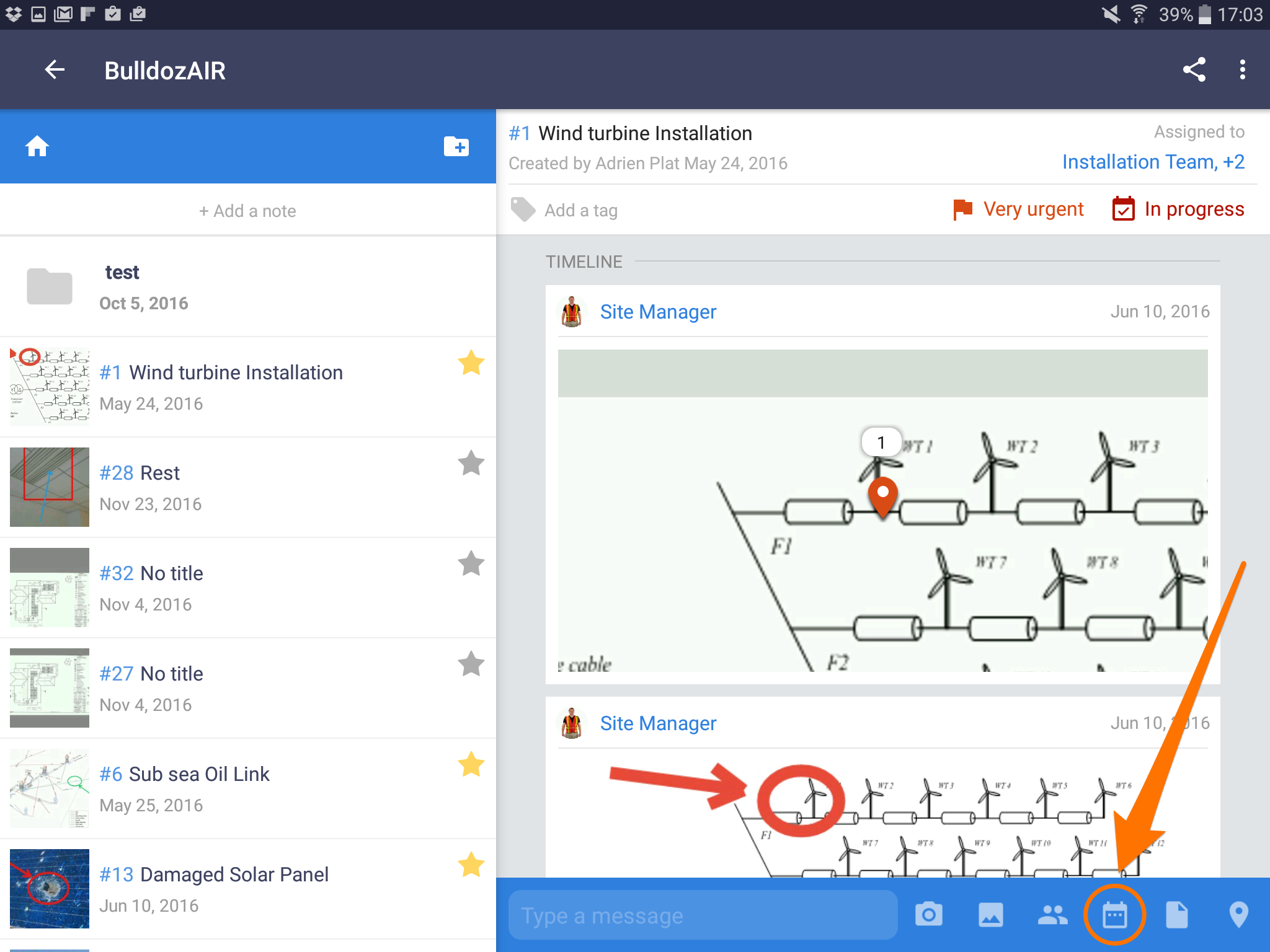
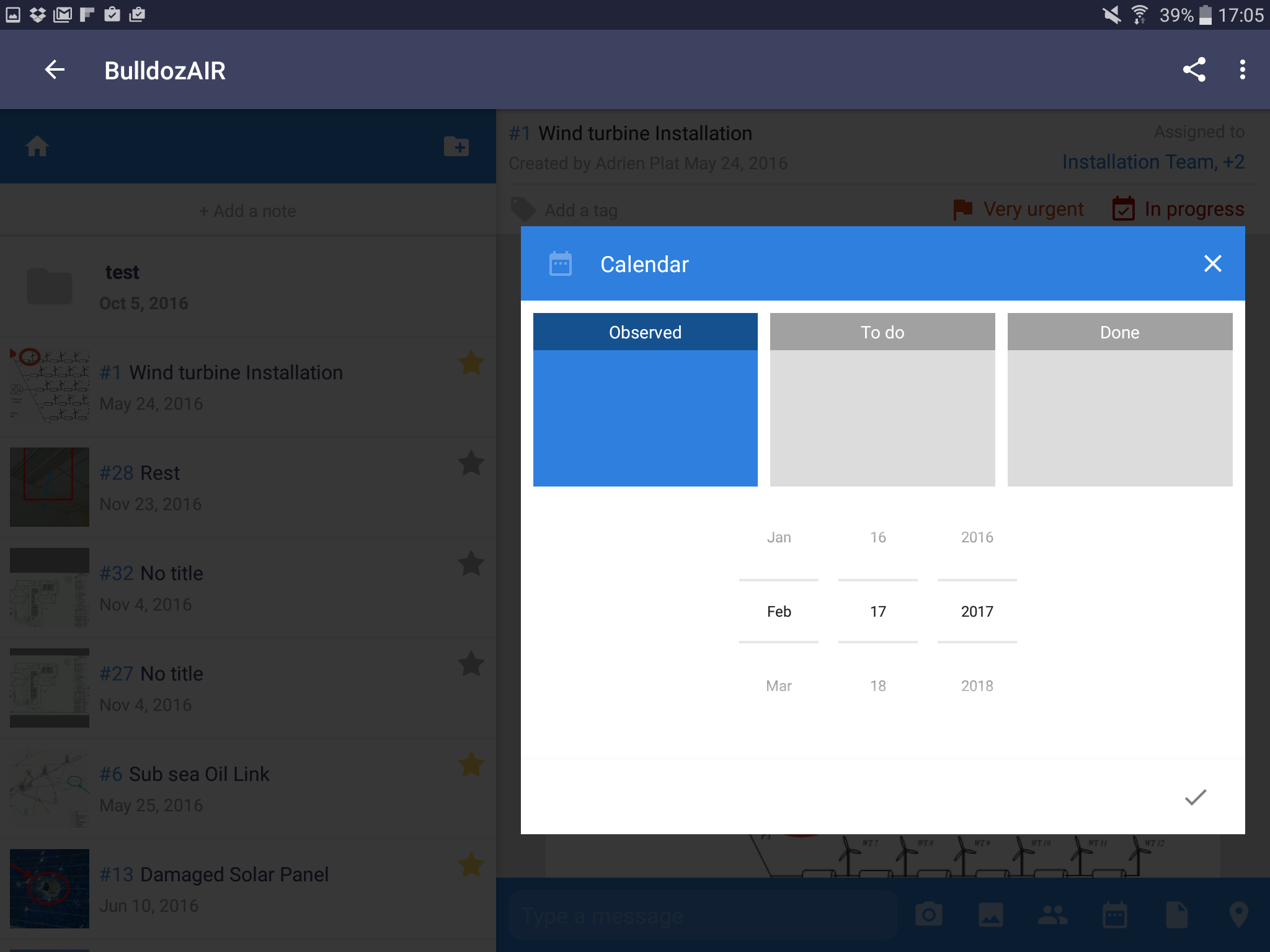
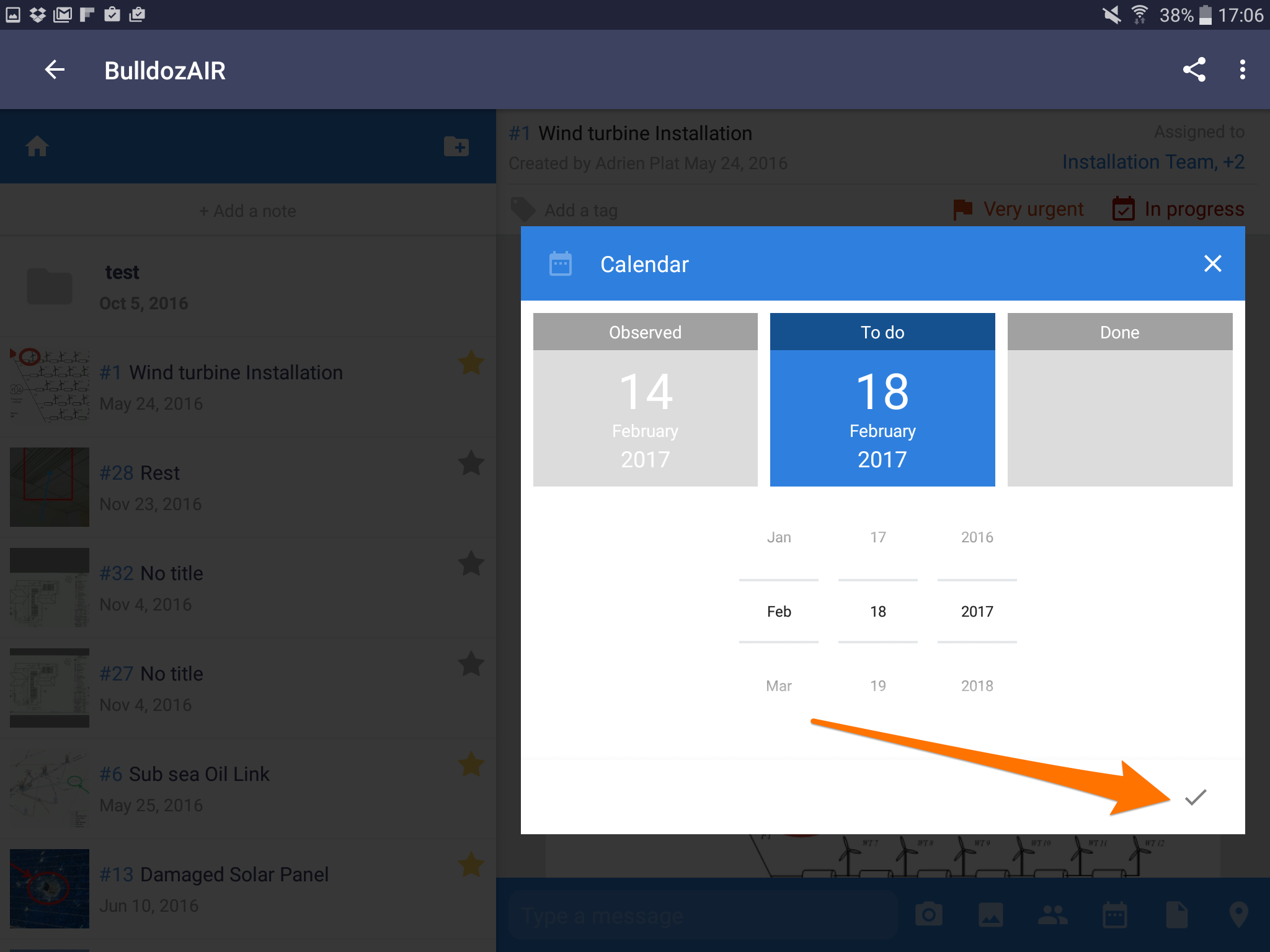
- Toca la nota para acceder a ella
- Selecciona “fechas” en el lado izquierdo de la aplicación
- En la parte superior, selecciona cualquiera de las tres opciones entre «Observado el», «A hacer el» y ”Hecho el”
- Selecciona la fecha apropiada para a la opción que acabas de elegir
- Puedes continuar el proceso y rellenar los tres campos disponibles o simplemente utilizar aquellos que necesites
- Para terminar, pulsa “OK”
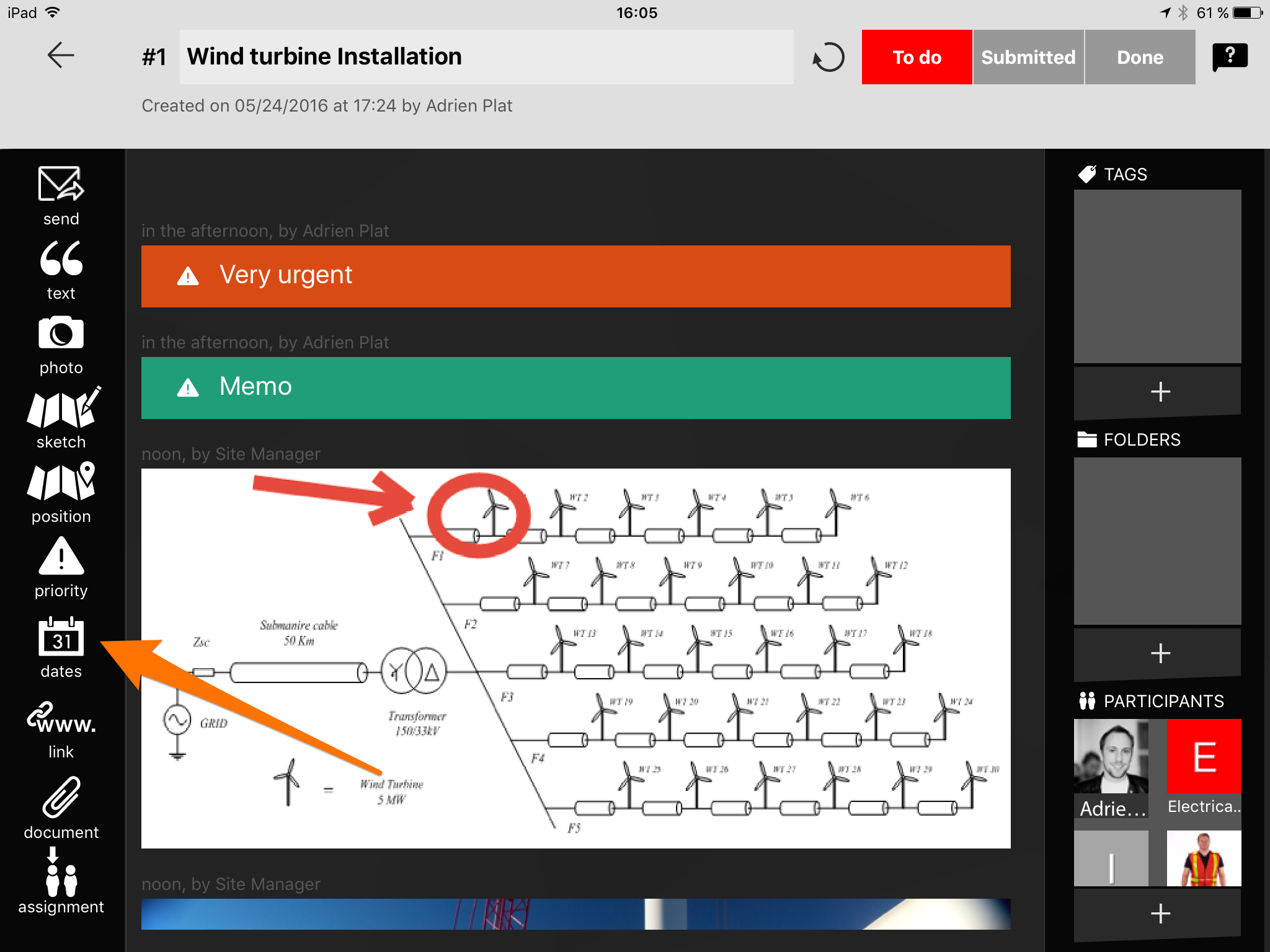
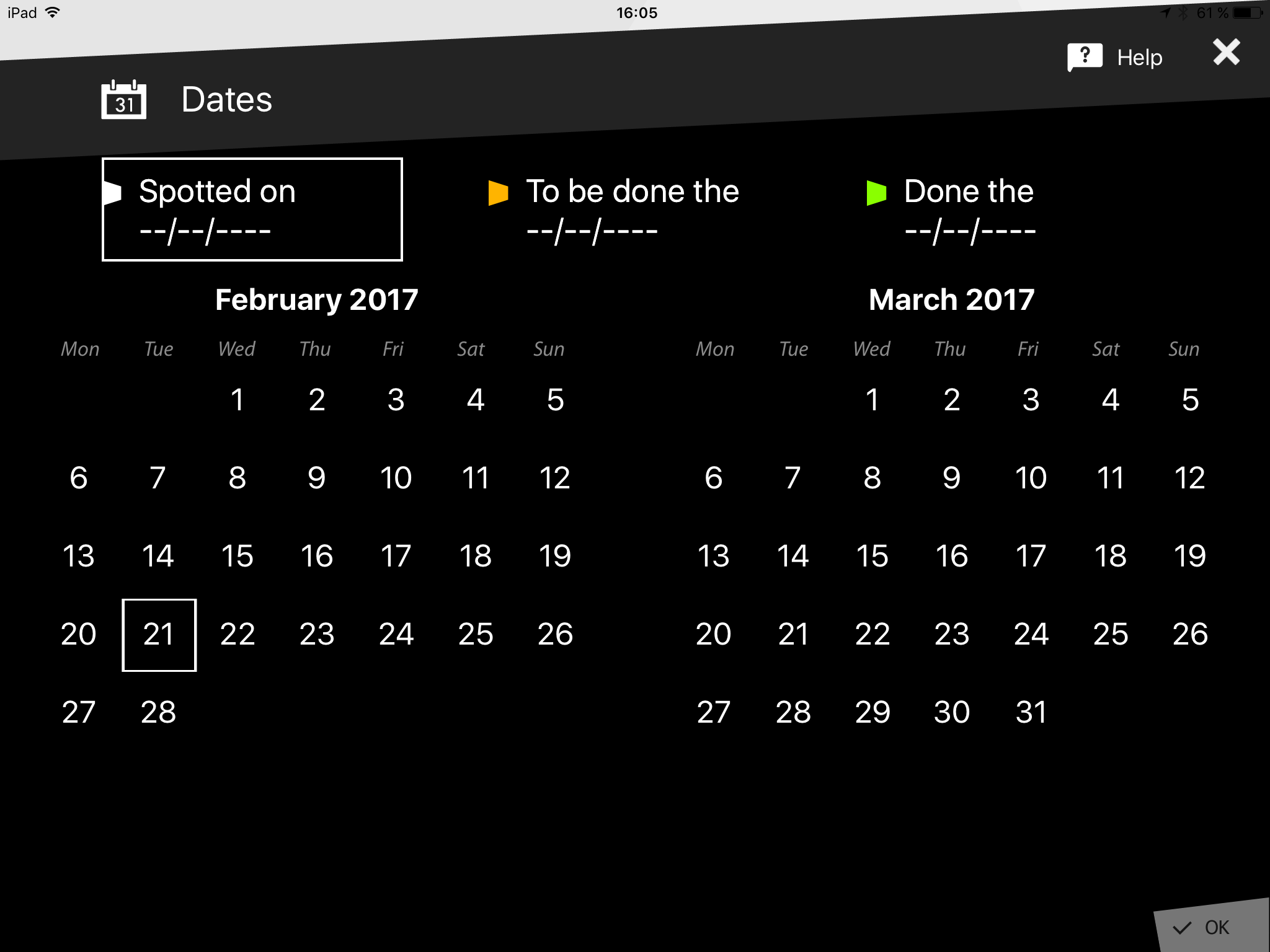
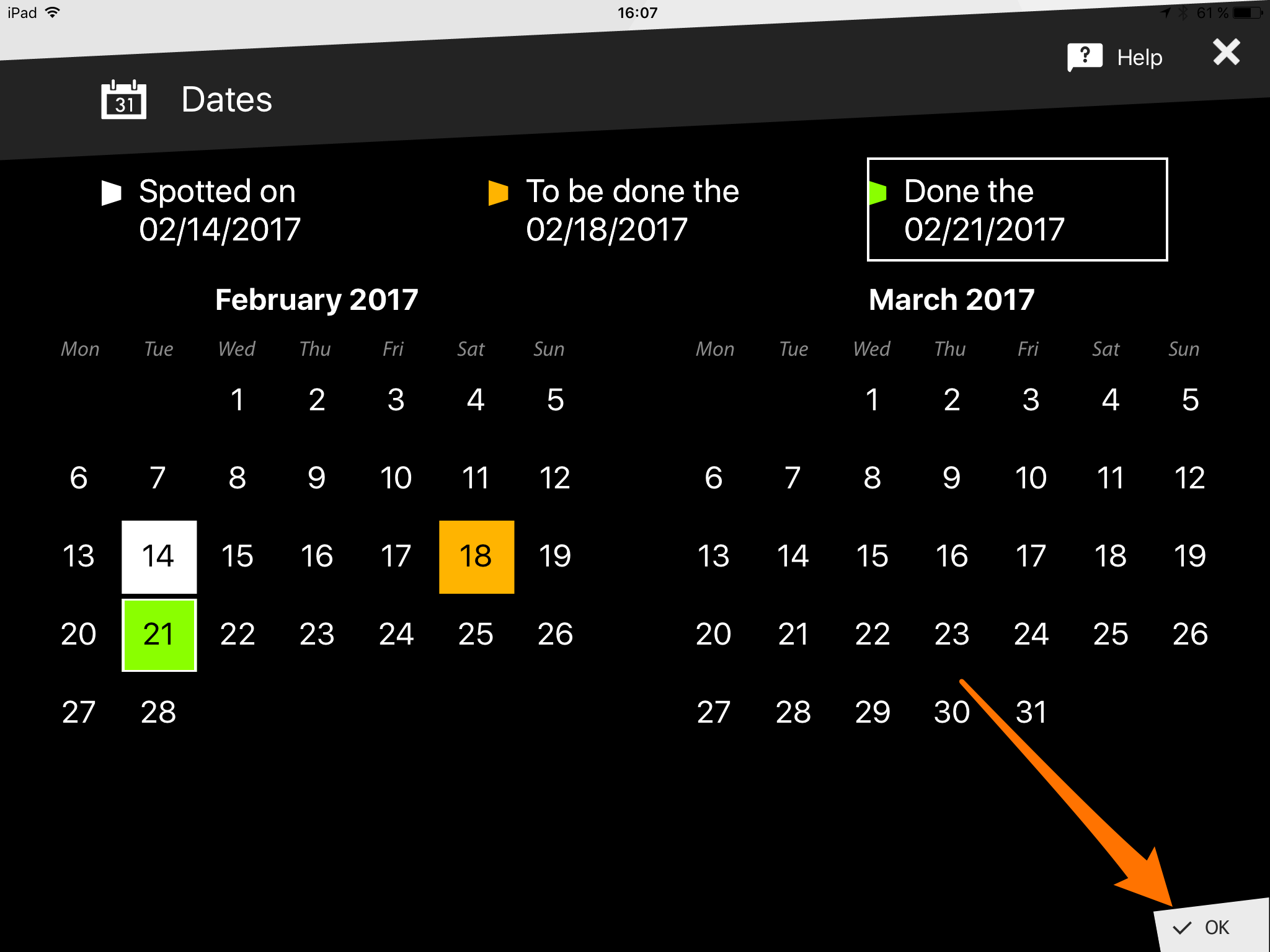
- Haz clic en la nota para abrirla
- Selecciona el ícono del calendario, primer ícono de la izquierda
- Selecciona las flechas hacia abajo para mostrar un calendario en cualquiera de los tres campos disponibles (Obs., Por hacer, Hecho)
- Selecciona las fechas deseadas en uno, dos o en los tres campos disponibles
- Selecciona “OK” para agregar las fechas a tu nota
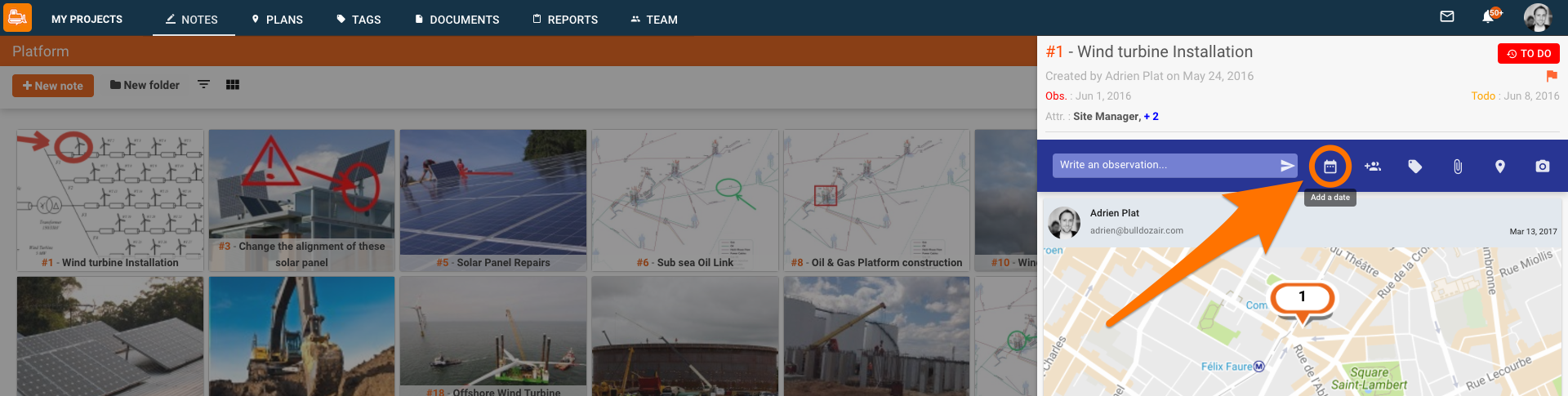
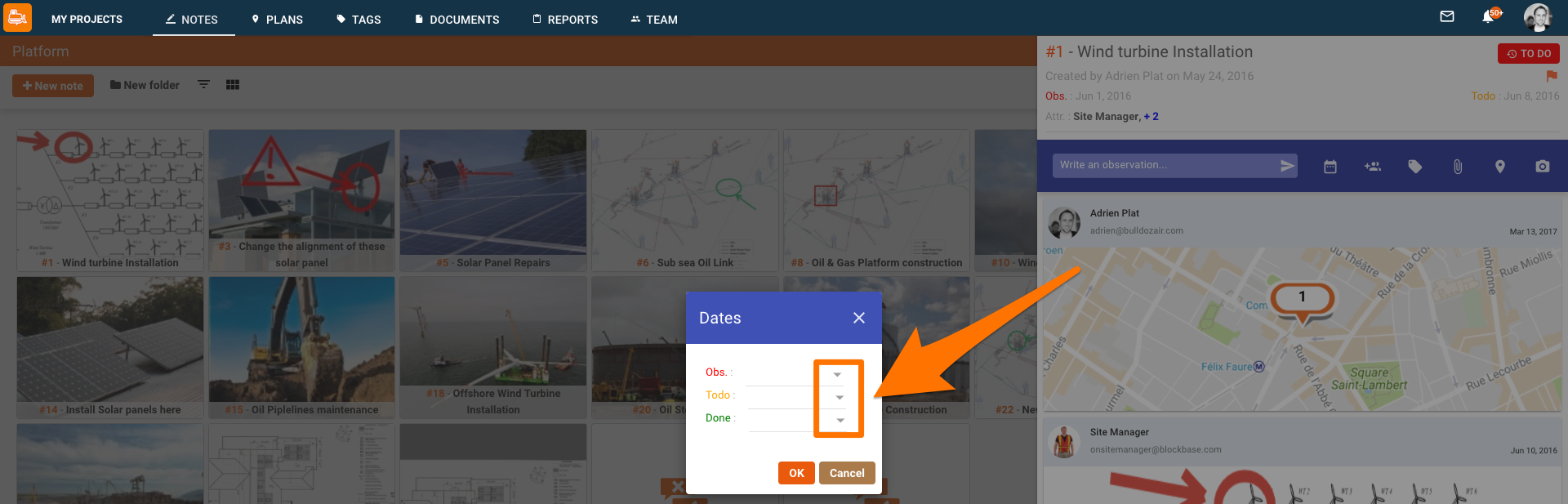
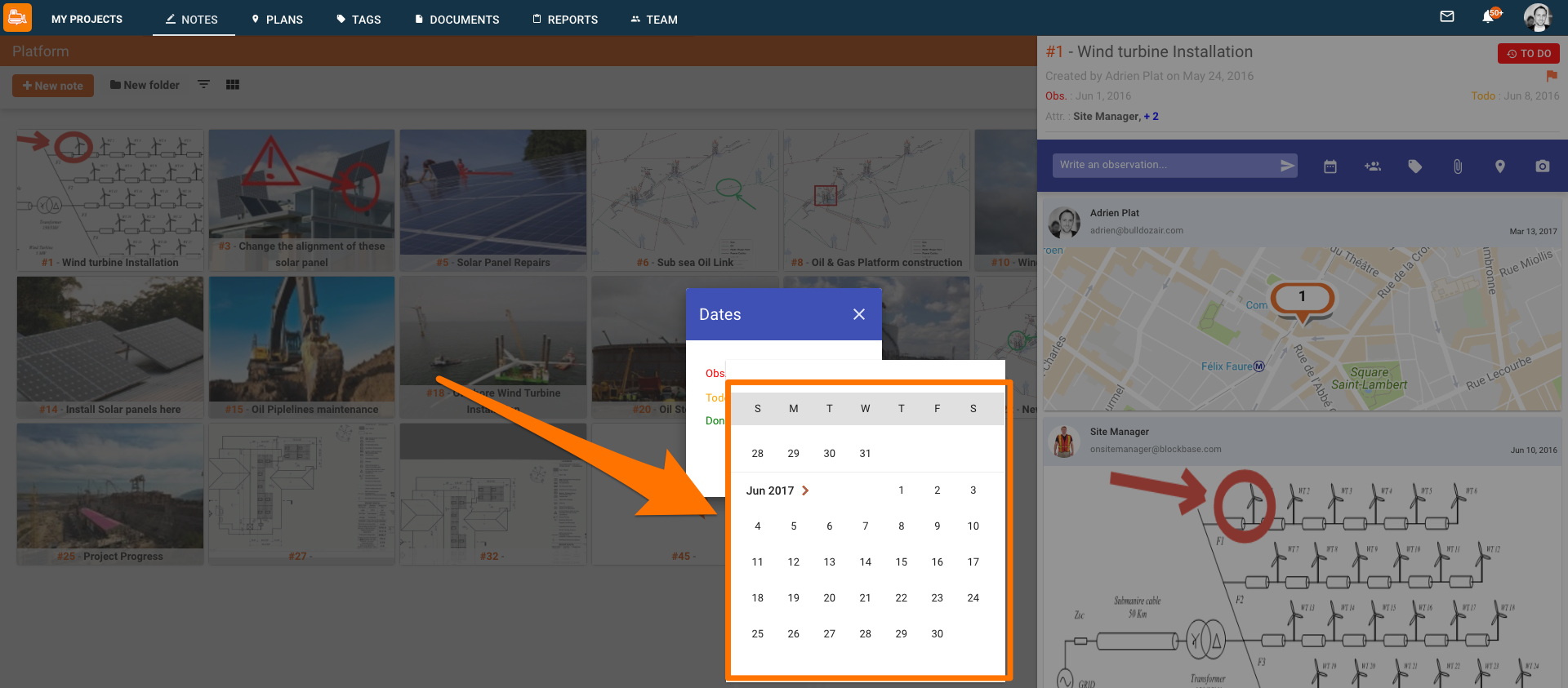
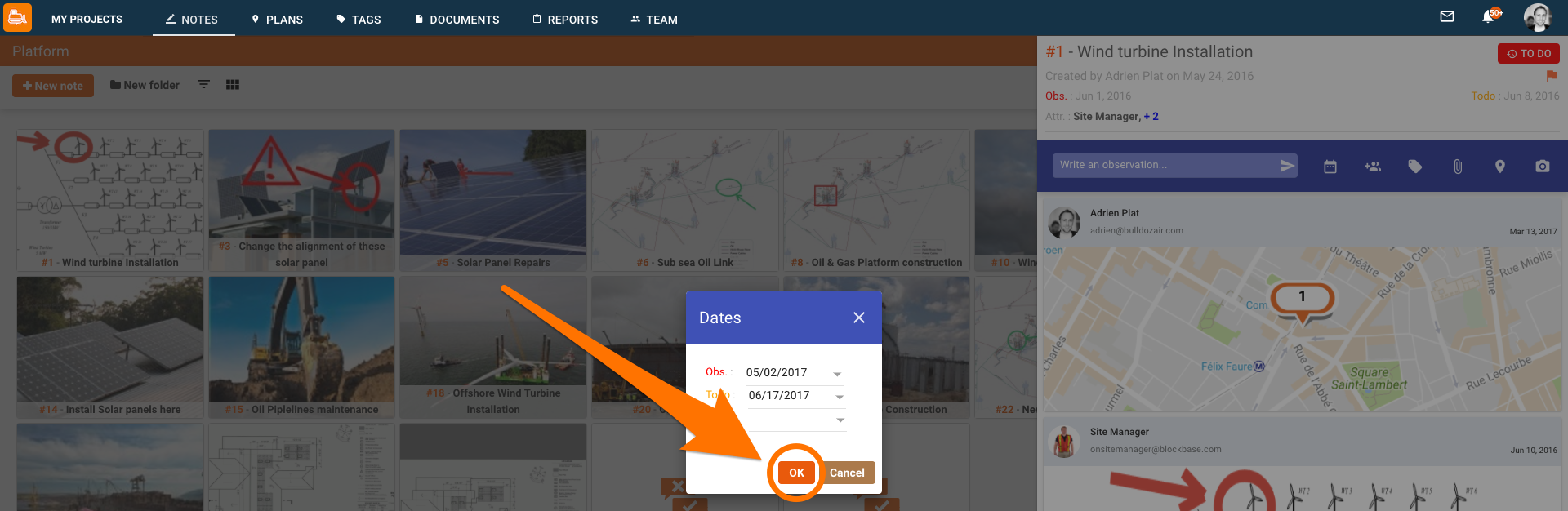
Enlace Web
La opción «Enlace Web» te permite compartir sitios importantes o vínculos relevantes en tu proyecto con el resto de los participantes.
- Para agregar un enlace web a tu nota, simplemente escribe o copia y pega el enlace deseado en el área designada al texto, luego pulsa el ícono de verificación junto a él
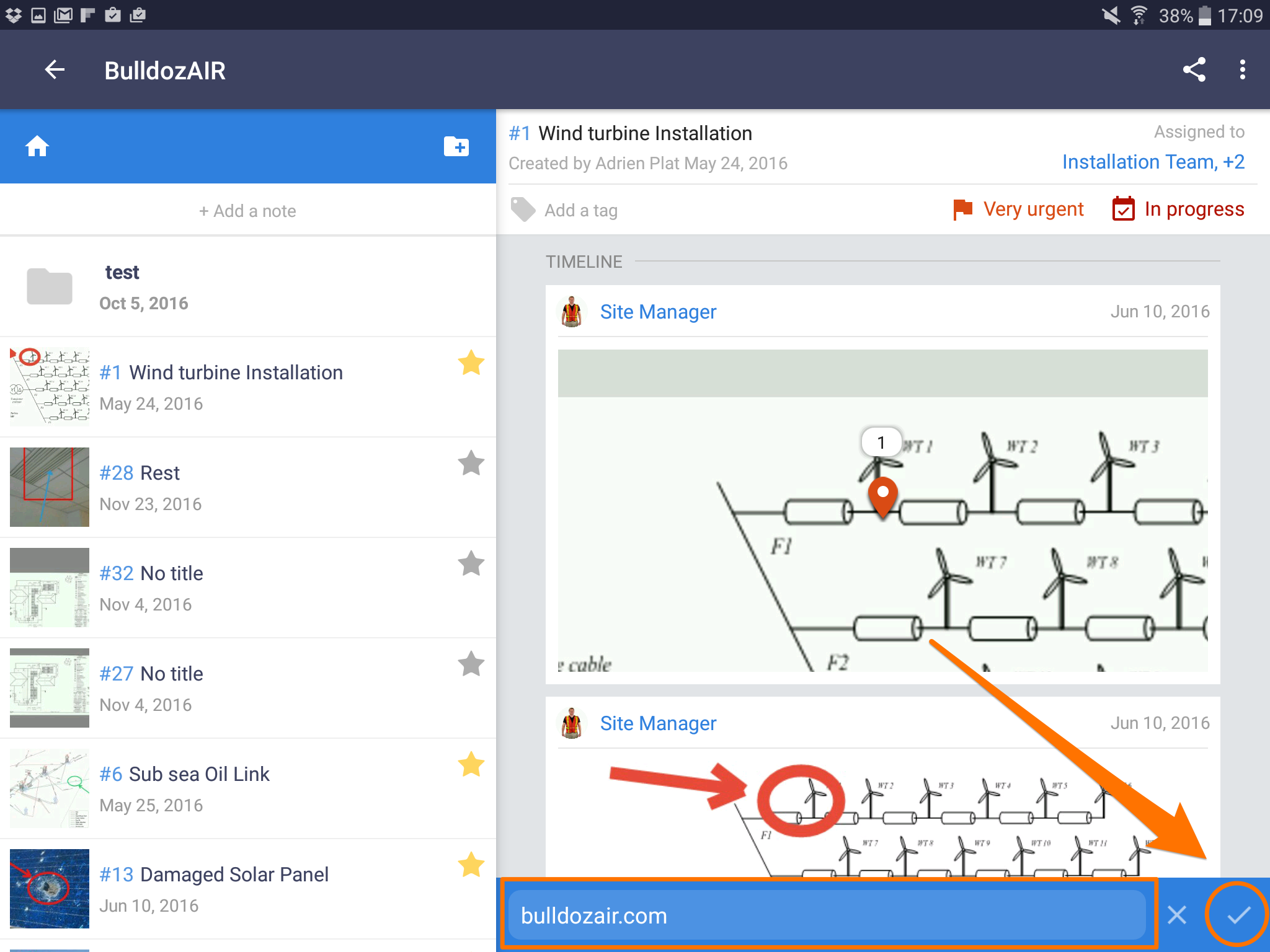
- Toca la nota para acceder a ella
- Elige “enlace” en el lado izquierdo de la aplicación
- Escribe el enlace que deseas compartir, luego pulsa “OK”
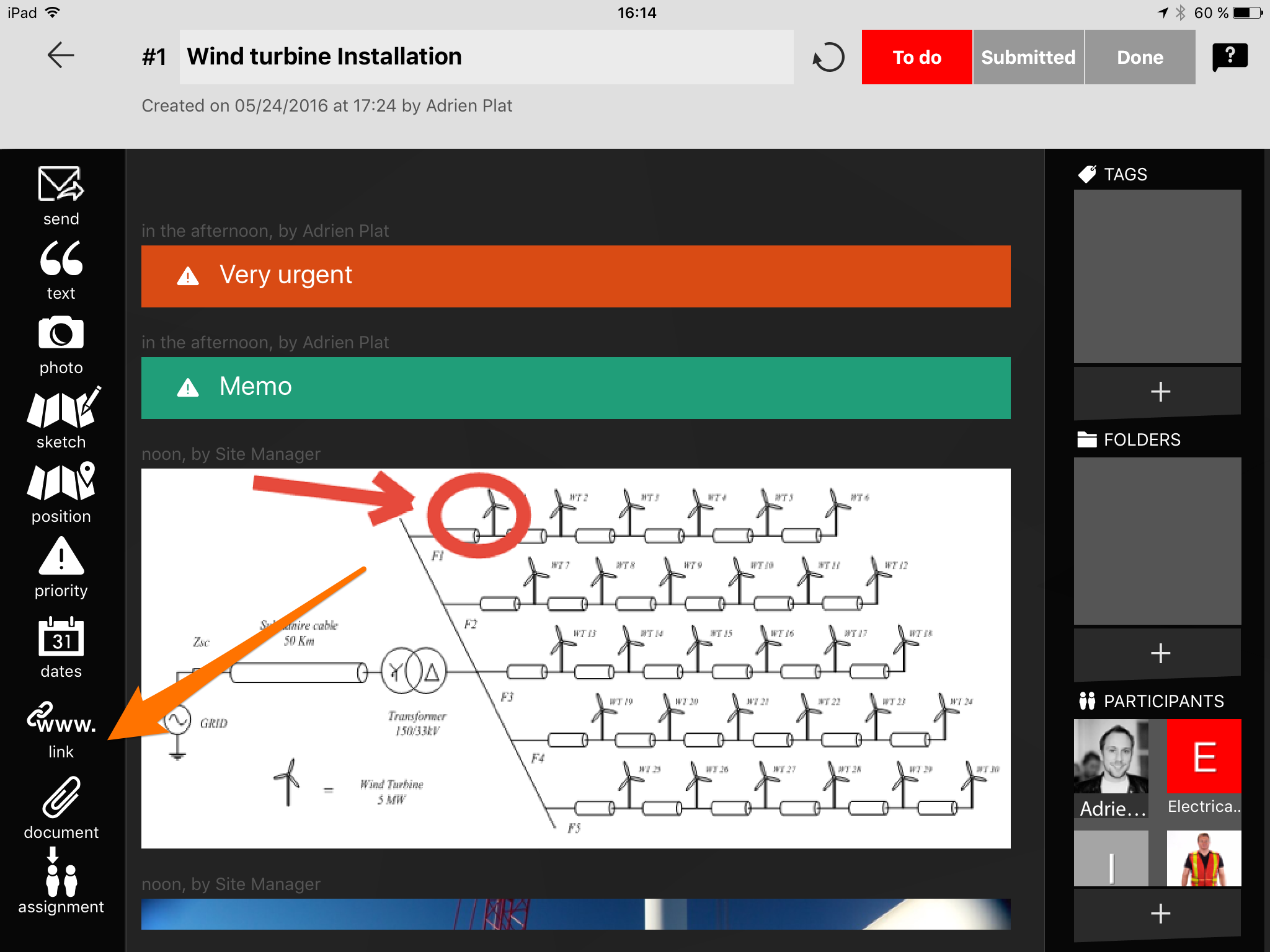
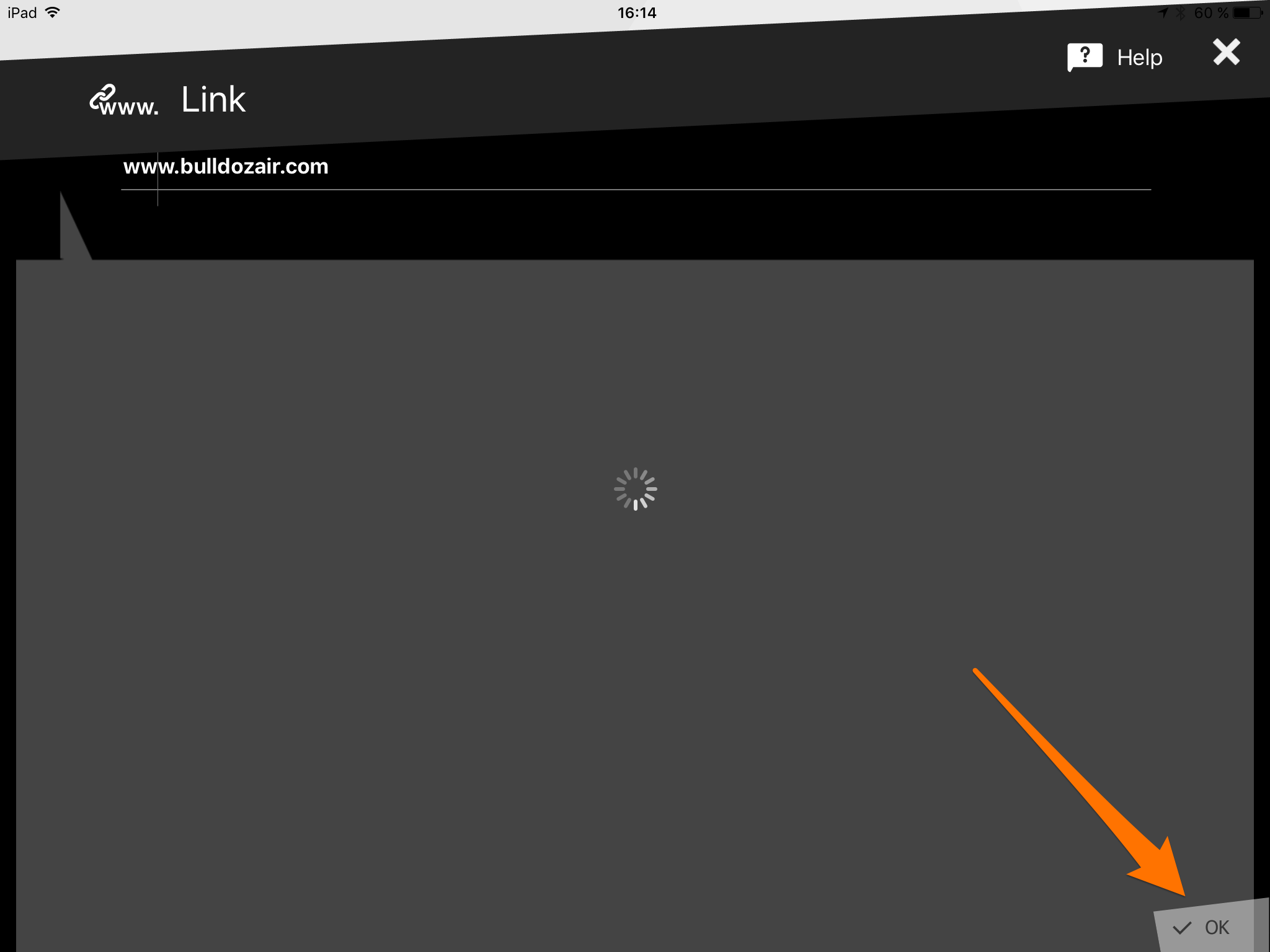
- Haz clic en la nota para abrirla
- Puedes enviar un enlace web escribiéndolo en el área de texto
- Selecciona la tecla Intro o selecciona el ícono de la flecha para añadirlo a tu nota
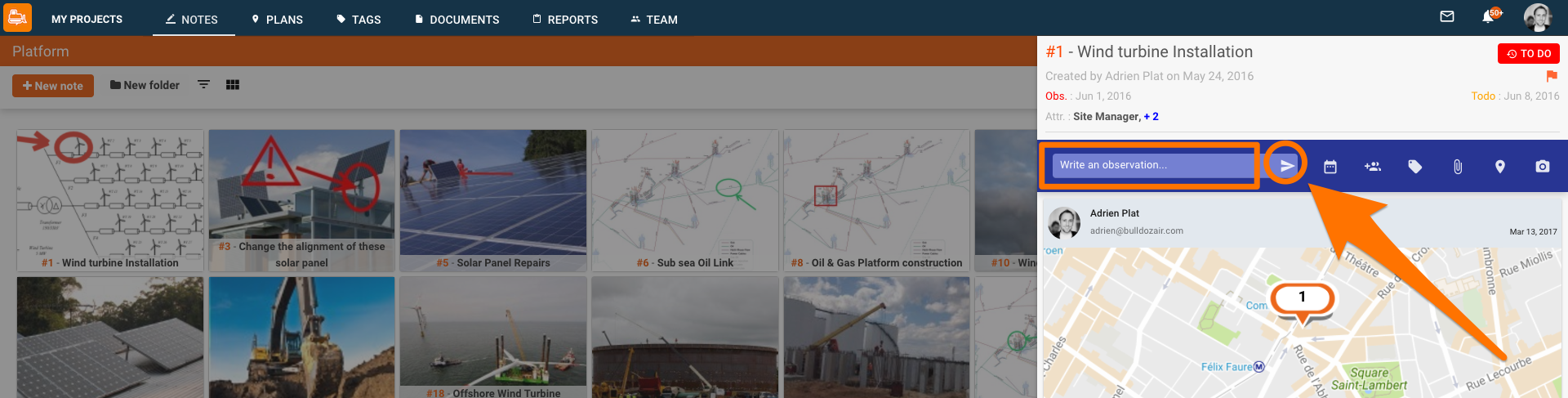
¡Nunca dejes pasar otra fecha límite! Comparte fechas importantes en solo un par de clics para estar siempre al tanto de cuándo realizar alguna tarea y no volver a experimentar una demora en tus proyectos.

